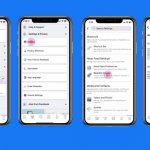Μπορείτε να αλλάξετε την προεπιλεγμένη τοποθεσία αποθήκευσης από το screenshot tool. Ξεκινήστε πατώντας ταυτόχρονα Command + Shift + 5 στο πληκτρολόγιό σας.
Στη συνέχεια, στο screenshot tool, κάντε κλικ στο κουμπί “Επιλογές“.
Στο επάνω μέρος του αναδυόμενου μενού, στην ενότητα Αποθήκευση σε, θα δείτε τις ακόλουθες ενσωματωμένες επιλογές:
- Επιφάνεια εργασίας: Η προεπιλεγμένη επιλογή, η οποία θα αποθηκεύσει όλα τα στιγμιότυπα οθόνης σας ως μεμονωμένα αρχεία.
- Πρόχειρο: Χρησιμοποιήστε αυτήν την επιλογή για να επικολλήσετε αμέσως τη λήψη σε διαφορετική εφαρμογή. Είναι πιθανώς η πιο εύχρηστη επιλογή αν δεν σας αρέσει να γεμίζετε τον σκληρό σας δίσκο με επιπλέον αρχεία.
- Μηνύματα: Αυτή η επιλογή ανοίγει ένα νέο μήνυμα με συνημμένο το στιγμιότυπο οθόνης. Αυτό σας επιτρέπει να το στείλετε γρήγορα σε μία από τις επαφές σας.
- Mail: Αυτή η επιλογή δημιουργεί ένα νέο email στην εφαρμογή Mail με συνημμένο το στιγμιότυπο οθόνης. Εάν θέλετε να στείλετε screenshots μέσω προγράμματος web client όπως το Gmail, είναι καλύτερο να χρησιμοποιήσετε την επιλογή Πρόχειρο και να την επικολλήσετε χειροκίνητα.
- Προεπισκόπηση: Ανοίγει το στιγμιότυπο οθόνης στην προεπισκόπηση, όπου μπορείτε να το επεξεργαστείτε πριν το αποθηκεύσετε στον υπολογιστή σας ή να το αντιγράψετε στο πρόχειρο.
Εναλλακτικά στο κάτω μέρος της λίστας επιλογών, μπορείτε να κάνετε κλικ στην καταχώριση “Άλλη θέση” για να επιλέξετε διαφορετικό φάκελο στον υπολογιστή σας. Θα εμφανιστεί ένα παράθυρο Finder. Μεταβείτε στον επιθυμητό φάκελο και μετά κάντε κλικ στο κουμπί “Επιλογή“.
Όποια ρύθμιση κι αν επιλέξετε, ο Mac σας θα θυμάται αυτήν τη ρύθμιση και θα τη χρησιμοποιήσει για όλα τα στιγμιότυπα οθόνης στο μέλλον. Μπορείτε επίσης να χρησιμοποιήσετε το ίδιο μενού για να ορίσετε ένα χρονόμετρο 5 ή 10 δευτερολέπτων, να εμφανίσετε μια κινούμενη μικρογραφία, να θυμηθείτε την τελευταία επιλογή και εάν θα εμφανιστεί ή όχι ο δείκτης του ποντικιού σε στιγμιότυπα οθόνης.